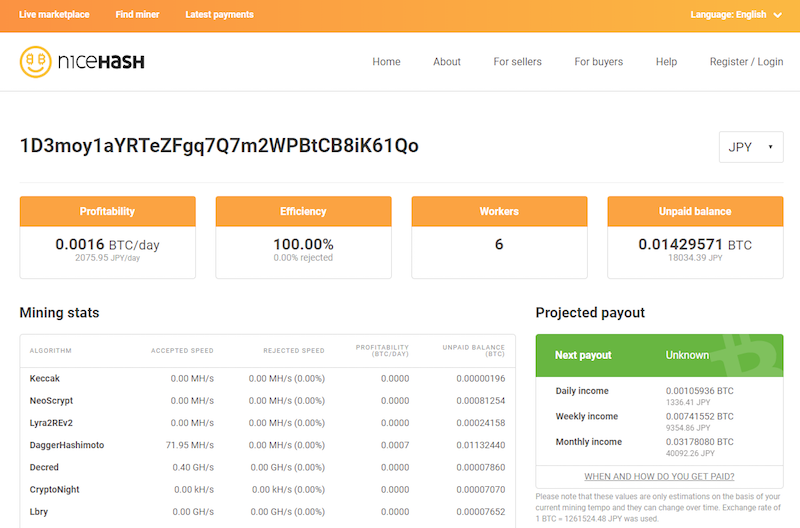「自作PCで仮想通貨のマイニングをする方法〜マシン構築編〜」では、市販されているパーツを使っての仮想通貨採掘環境を構築する方法を解説しました。
こちらの記事では、このようなマイニングリグを組んだのち、実際にどのような方法で仮想通貨を採掘するかを解説します。
1.NiceHashのメリット・デメリット
ここではNiceHash(ナイスハッシュ)というサービスを用いて、仮想通貨をマイニングしていきます。まずはこのシステムのメリットとデメリットを簡単に解説しておきます。
鹿内家にて行われている仮想通貨マイニングの運用収支を絶賛公開中(不定期)です!!
マイニングに興味のある方は今すぐチェック!!
1-1.NiceHashのメリット
- 一番効率が良い採掘先を、複数の候補からリアルタイムで選択してくれる
- 操作が簡単。batファイルを作成するなどの難解な手順はなし
- 視覚的に収益を確認できる
1-2.NiceHashのデメリット
- 2017年12月に大規模ハッキングされ、5000BTC近くが盗難された
- 2017年12月末に復活したものの、盗難されたコインの補償の有無や払い出しサイクルなど、まだ未定な部分は多い(2018年1月時点 マイニング報酬の支払いは発生している)
- 手数料が少し高い
このようにNiceHashは、圧倒的に使いやすくユーザーも多いですが、「事件が起きたばかりで危なっかしいところもある」という評価が妥当と思われます。
私個人としても、ハッキングされて使えなくなってからは、別のプールでZECを掘っていましたが、NiceHashの復活とともに、またここに戻りました。使いやすさはズバ抜けています。
2.NiceHashの始め方
マイニングを始めるためには、NiceHash Minerというソフトを導入するのですが、その前にBTC(ビットコイン)のウォレットが必要となります。NiceHashの払い出しは、BTC建てで支払われるため、BTCを受け取るためのウォレット(アドレス)を準備してください。
以下、お勧めのウォレット機能がある仮想通貨取引所となります。
GMOコイン
FXトレーダーなら誰もがご存知のFX会社、GMOクリック証券。GMOコインは、そこと同じGMOインターネット(東証一部上場)グループですから、初めての仮想通貨用の口座として安心感があります(取引ツールがFXネオのものと似ている点も嬉しいところ)。またここは、仮想通貨の現物売買取引だけでなく、レバレッジを効かせた仮想通貨FX(取扱通貨ペアは、ビットコイン/円。2017年12月21日時点)も可能です。
【関連記事】
・3日で3倍になった仮想通貨リップルをGMOコインが販売開始!お得なプレゼントキャンペーンも!!
・話題の仮想通貨をGMOコインでトレード!
bitFlyer(ビットフライヤー)
bitFlyer 口座開設
国内初の仮想通貨ビットコイン取引所、ビットフライヤー。2017年9月の調査では、月間取引量・ユーザー数・資本金において国内最大のビットコイン・ブロックチェーン企業に。“国内初”“国内最大”という実績から、はじめての仮想通貨取引所にここを選ぶ人は多いのではないでしょうか。
【関連記事】
・保存版【bitFlyer】口座開設方法 & ビットコイン購入方法まとめ
BitTrade(ビットトレード)
MT4が使えるFX会社として有名なFXトレード・フィナンシャル。その関連会社がBitTradeです(イメージキャラクターが小島瑠璃子さんで一緒ですね!)。FX取引所の運営ノウハウやテクノロジーが活かされていること、仮想通貨交換業者として金融庁登録済みであることなど、安心安全な環境が整っている点が大きな魅力です。取引所で使うことのできるチャートが高性能である点も見逃せません!
【関連記事】
・【BTCチャート分析】どうにか100万円で反転 (2018/1/18)[鹿内武蔵]
手順1. NiceHashの公式サイトにアクセスして、必要なファイルを入手
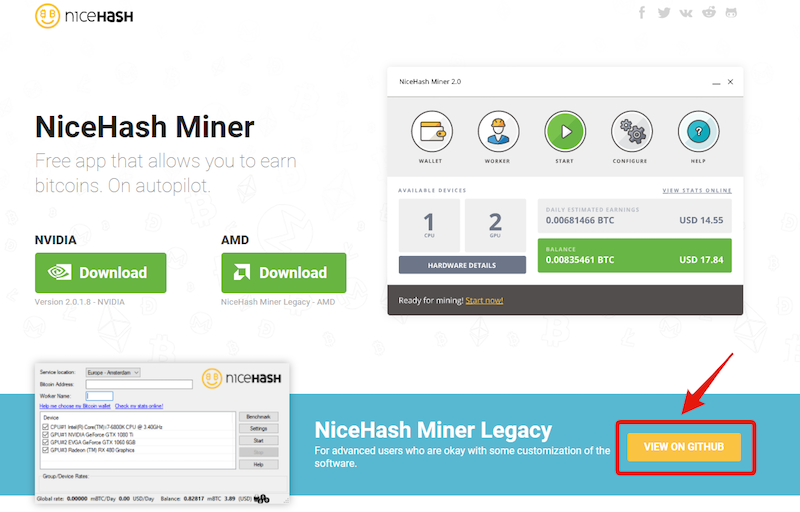
NiceHashの公式サイトにアクセスし、右下のオレンジ色のバナーをクリックする。
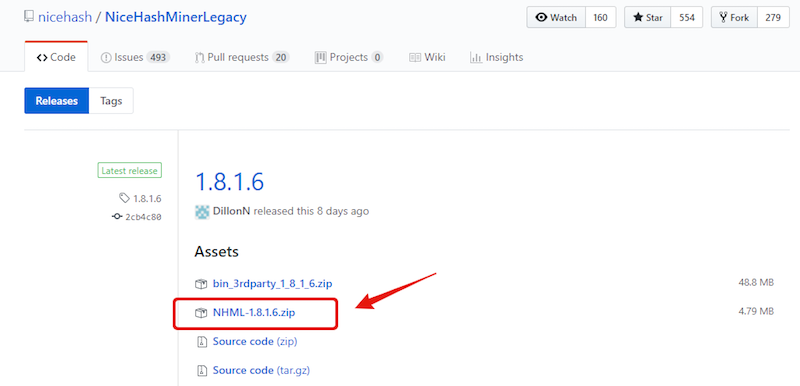
ページ内の一番上にあるバージョンの、[NHML-○○○○.zip」をクリックしてパソコンに保存する(○○○○にはバージョン名が入ります)。
※上記の手順は、NiceHash Minerの旧バージョンのダウンロード方法です。新バージョンもすでに公開されていますが、旧バージョンの方が動作が安定しているといわれています。
手順2. ダウンロードしたファイルを解凍して実行
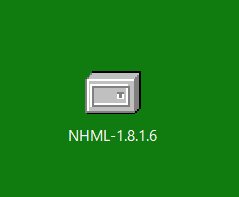
zipファイルを解凍すると、以下のような構成になっていますので、オレンジ色のアイコンがついた[NiceHashMinerLegacy]というアプリケーションを、ダブルクリックをして実行します。
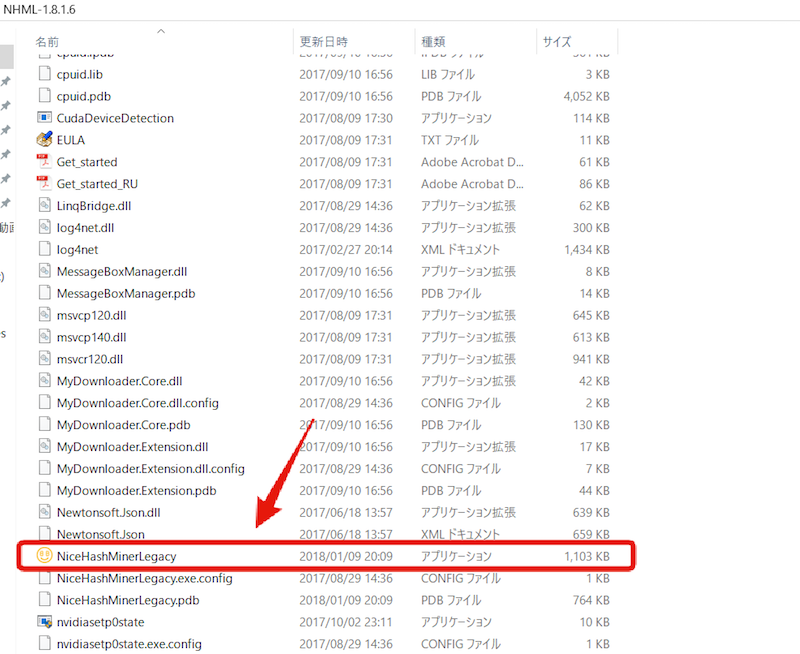
手順3. 初回起動と各種設定
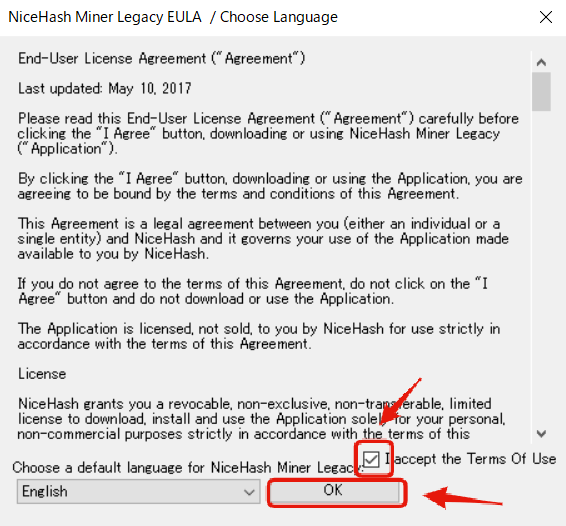
チェックボックスにチェックを入れ、[OK]を押します。
言語も選択できますが、日本語は2018年1月時点では実装されていませんので、英語のままで進めましょう。
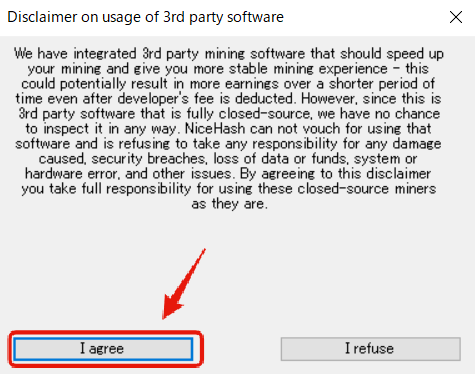
[I agree]をクリックします。
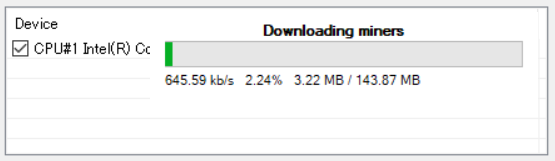
ダウンロードのため、しばらく時間がかかります。
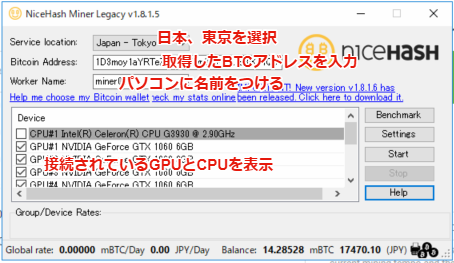
ダウンロードが終了したら、以下を設定します。
- Service location:Japan – Tokyoを選択
- Bitcoin Address:ビットコインの受取アドレスをペーストしてください
- Worker Name:マイニングするマシンの名前をつけられます
Deviceの欄には、認識されているGPUとCPUが一覧表示されています。
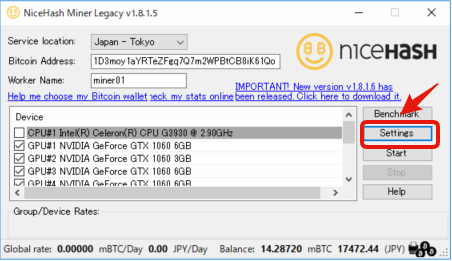
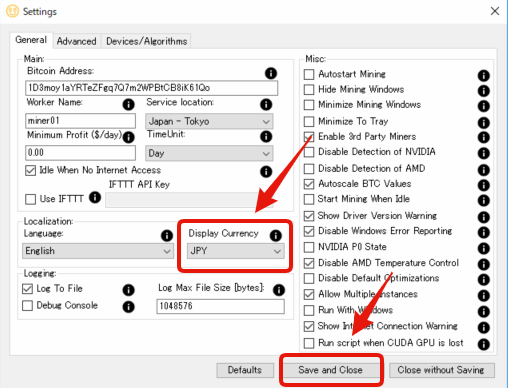
[Settings]をクリックし、[Display Currency]を[JPY]にし、[Save and Close]することで、日本円で収支が表示されわかりやすくなります。
手順4. ベンチマーク〜マイニング開始
実際に採掘する前に、ベンチマークというどれくらい掘れるのかをテストします。
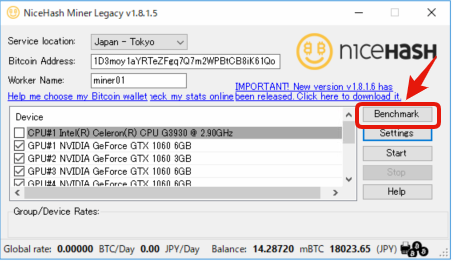
[Benchmark]をクリックします。
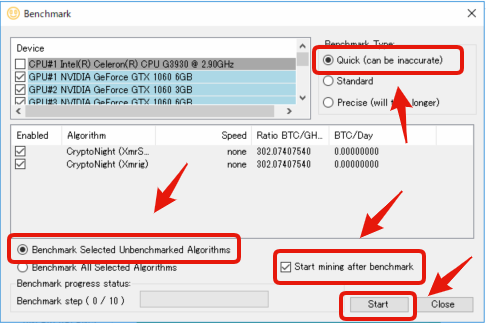
[Benchmark Type]は[Quick]
[Benchmark Selected Unbenchmark Algorithms]を選択
[Start mining after benchmark]にチェックを入れる
このように選択すると、まだベンチマークをしていないGPUすべてをベンチマークし、終わり次第マイニングが開始されます。
なお、CPUでのマイニングも可能ですが、あまり効率は良くないため、初期段階ではチェックは入っていません。
手順5. マイニング中の画面
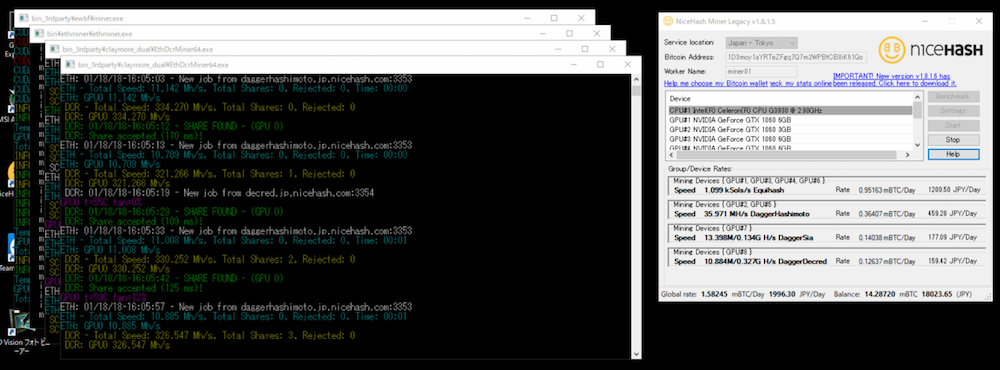
マイニングが始まると、採掘状況を表すウィンドウが画面に現れます。
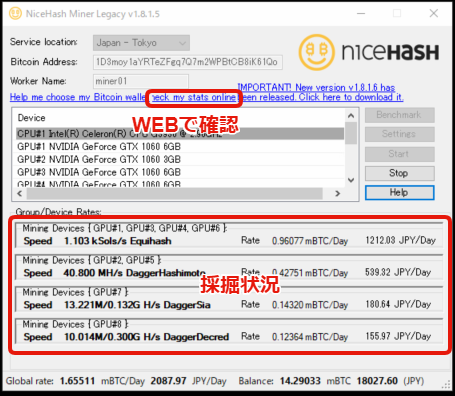
文字列が一部切れていますが、check my stats onlineをクリックすると、WEB上の管理画面にアクセスできます。